L'iPhone 6/7/8 se bloque sur le logo Apple ? Voici comment réparer
Mar 11, 2025 • Déposé à: Réparer les Problèmes Appareils Mobiles •Des solutions éprouvées
Les normes de fabrication d'Apple sont parmi les plus rigoureuses au monde. Si des millions d'utilisateurs d'iOS sont satisfaits de leur expérience jour après jour, d'autres millions doivent avoir de la chance. Les logiciels ont tendance à fonctionner différemment sur chaque appareil, même si tout est identique.
Si vous avez la malchance d'avoir un iPhone qui affiche une erreur et reste bloqué sur le logo Apple, vous voulez savoir comment réparer rapidement l'iPhone 6/7/8 bloqué sur le logo Apple pour pouvoir rapidement retourner à votre quotidien. Et nous sommes ici pour vous aider.
Partie I : Pourquoi l'iPhone 6/7/8 reste-t-il bloqué sur le logo Apple ?
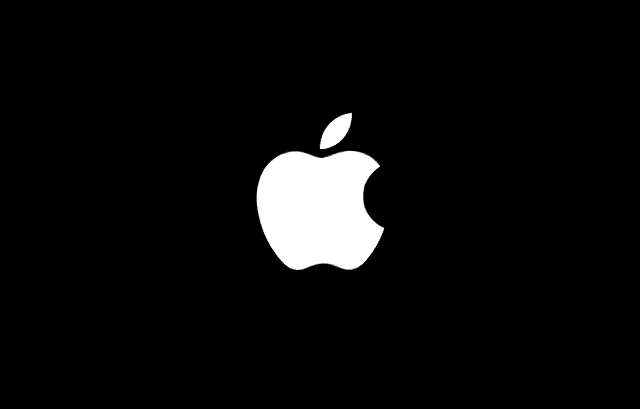
Pourquoi l'iPhone est-il bloqué sur le logo Apple ? Il peut s'agir de l'une de ces raisons :
1. Un composant de l'iPhone a cessé de fonctionner au moment du démarrage de l'iPhone, ce qui a bloqué l'appareil sur le logo Apple.
2. Les problèmes logiciels sont les plus courants à l'origine des problèmes d'iPhone 6/7/8 bloqué sur le logo Apple pour les utilisateurs du monde entier. Il peut s'agir aussi bien d'un échec de mise à jour que d'une tentative de mise à jour incorrecte de l'appareil.
La corruption du logiciel lors des mises à jour et la perte accidentelle de connexion entre l'appareil et l'ordinateur sont monnaie courante. L'une ou l'autre de ces causes peut provoquer le blocage de l'iPhone sur le logo Apple.
3. Le débridage de l'appareil peut vous poser toutes sortes de problèmes concernant votre expérience iPhone. Bien sûr, il pourrait vous donner des libertés que vous n'aviez pas auparavant avec votre iPhone.
Pourtant, le débridage pose des problèmes de stabilité d'iOS et peut se traduire par toutes sortes de choses. Vous serez confronté à des problèmes tels que le blocage de la mise à jour au niveau du logo Apple, le blocage de l'iPhone 6/7/8 sur le logo Apple, ou des pannes de système dues à des problèmes de code.
Le débridage est déconseillé. Mais si le problème de l'iPhone bloqué sur le logo Apple est dû à cette situation, vous pouvez essayer les solutions ci-dessous et voir si cela vous aide, ou vous devrez emmener votre appareil dans un Apple Store.
Partie II : Comment réparer l'iPhone 6/7/8 bloqué sur le logo Apple ?
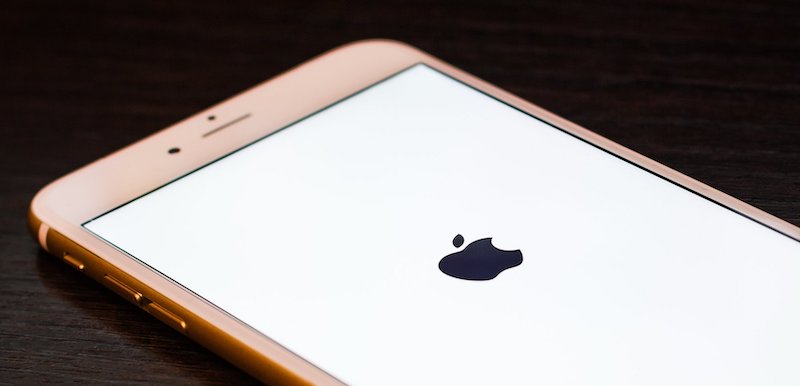
Avant de paniquer, il est utile de noter que si vous transférez le contenu de votre ancien iPhone vers un autre, le document d'assistance d'Apple suggère que cela peut prendre un certain temps et que l'iPhone peut rester bloqué sur le logo Apple. Toutefois, si cela fait plus d'une heure, il est peut-être temps de se jeter à l'eau et de trouver une autre solution.
II. I : La méthode officielle d'Apple
Apple recommande de placer l'iPhone en mode récupération et de restaurer iOS pour réparer l'iPhone bloqué sur le logo Apple si rien d'autre ne semble permettre à l'iPhone d'en sortir. Voici comment mettre l'iPhone en mode récupération et résoudre le problème de l'iPhone bloqué sur le logo Apple :
Étape 1 : connectez votre appareil à l'ordinateur à l'aide d'un câble Apple original.
Maintenant, à partir de l'iPhone 8, appuyez sur la touche Volume haut et relâchez-la, puis appuyez sur la touche Volume bas et relâchez-la, et enfin appuyez sur la touche d'alimentation jusqu'à ce que l'iPhone entre en mode récupération.
Pour l'iPhone 7, appuyez simultanément sur les touches Volume Bas et Alimentation jusqu'à ce que l'iPhone passe en mode récupération. Pour l'iPhone 6s et les versions antérieures, appuyez simultanément sur la touche Power et le bouton Home et maintenez-les enfoncés jusqu'à ce que l'iPhone passe en mode de récupération.
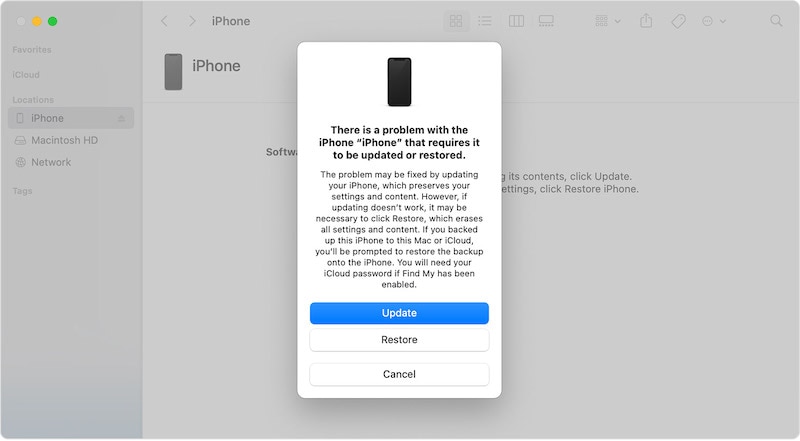
Étape 2 :Cliquez sur Restaurer pour télécharger à nouveau le micrologiciel directement depuis Apple et restaurer le dernier iOS officiel sur le téléphone. Cette méthode supprimera toutes les données utilisateur sur l'appareil et nécessitera une nouvelle configuration une fois qu'il aura redémarré.
II. II : Réparer l'iPhone 6/7/8 bloqué sur le logo Apple en utilisant Dr. Fone-Réparation du système

Wondershare Dr.Fone est une collection de petits outils qui vous aident quotidiennement dans vos opérations sur smartphone et tablette, comme la réparation du système, le formatage des appareils, la suppression des déchets, le transfert des chats WhatsApp, la création et la restauration de sauvegardes, etc. Il existe même un outil permettant d'usurper l'emplacement qui vous aide dans les jeux de géolocalisation tels que Pokémon et pour faire des farces à vos amis et à votre famille.
Dr. Fone-Réparation du système est l'outil dont vous avez besoin lorsque vous :
- Résolvez les problèmes de vos smartphones et tablettes, comme une mise à jour logicielle qui a mal tourné ou tout autre problème entraînant un appareil inutilisable, comme, dans ce cas, l'iPhone bloqué sur le logo Apple.
- Résolvez les problèmes sur vos smartphones et tablettes sans supprimer toutes les données de l'appareil. Cette méthode ne peut cependant pas être utilisée pour les iPhone bloqués sur le logo Apple.
Téléchargez Wondershare Dr.Fone ici et suivez ces étapes pour utiliser Dr.Fone afin de réparer l'iPhone 6/7/8 bloqué sur le logo Apple.
Étape 1 : Cliquez sur Réparation du système dans l'interface principale de Dr.Fone et cliquez sur iOS :

Étape 2 : Cliquez sur Réparer iOS :

Étape 3 : Cliquez ensuite sur Réparer maintenant :

Étape 4 : Choisissez Réparation standard :

La réparation standard résout les problèmes du système iOS sans supprimer les données de l'utilisateur.
Étape 5 : Si l'appareil n'a jamais été connecté à l'ordinateur avec un câble de données, l'iPhone peut vous demander si cet ordinateur est fiable. Dr.Fone vous guidera à travers les étapes pour sécuriser l'ordinateur :

Étape 6 : Ensuite, l'iPhone doit être mis en mode de récupération. Dr.Fone affichera des instructions pour vous faciliter la tâche :

Étape 7 :Après avoir mis l'appareil en mode de récupération, Dr.Fone télécharge la liste des fichiers de firmware compatibles et vous pouvez télécharger la version que vous souhaitez :

Étape 8 : Lorsque Dr. Fone termine le téléchargement et vérifie le firmware avec Apple, il est prêt à réparer le système et attend votre intervention :

Étape 9 : Cliquez sur Réparer maintenant. Vous obtiendrez le message " Réparation terminée " si tout s'est bien passé :

Étape 10 : Cliquez sur Terminé et votre iPhone redémarrera.
II. III : Contacter le service d'assistance Apple

Si vous ne parvenez pas à débloquer l'appareil avec la solution officielle d'Apple ou la solution de réparation du système de Wondershare Dr. Fone, votre seule option est d'apporter l'appareil à un Apple Store pour le faire examiner. C'est un cas rare, mais tout est possible en ce qui concerne le matériel et les logiciels, donc cela peut aussi arriver.
Partie III : Pourquoi utiliser Dr. Fone-Réparation du système
Il est sage de connaître les véritables avantages de Dr. Fone-Réparation du système Voici quelques raisons parmi tant d'autres :
1. Il existe aujourd'hui plus de modèles d'iPhone et d'iPad que jamais, et de manière déroutante, avec différentes manières d'accéder au mode de récupération et d'autres options pour dépanner et résoudre les problèmes. Pouvez-vous vous souvenir de toutes les façons dont votre foyer a recours à des modèles multiples ?
C'est là que Dr.Fone vous aide car il s'agit d'une fenêtre unique d'aide et d'assistance pour vous - propre au modèle que vous connectez à l'ordinateur et avec lequel vous utilisez Dr.Fone. Donc, si vous avez un vieil iPhone 6/7/8, Dr.Fone donne des instructions. Vous n'avez pas à chercher ailleurs.
2. Apple ne fournit pas de moyen direct de rétrograder iOS d'une version supérieure à une version inférieure. Dr. Fone vous permet de le faire aisément.
3. Parfois, il suffit d'une simple actualisation du logiciel pour résoudre les problèmes, mais il se peut que vous ne puissiez pas le faire facilement avec Apple. Si vous apportez l'appareil à l'Apple Store, ils effaceront nécessairement toutes les données de l'utilisateur, dans le seul but de préserver votre vie privée.
Mais Dr.Fone vous aide à utiliser le mode standard pour résoudre ces problèmes logiciels facilement sans formater l'appareil, ce qui vous fait gagner du temps et vous évite des maux de tête.
4. Parfois, le problème est tel que l'appareil n'est pas reconnu. Vous pourriez penser qu'il faut à présent apporter l'appareil à l'Apple Store, mais essayez Dr.Fone ; vous pourriez être surpris !
Conclusion
Ce n'est jamais drôle quand, au moment le plus inattendu, l'iPhone se bloque sur le logo Apple. Cependant, il existe des moyens de réparer l'iPhone 6/7/8 bloqué sur le logo Apple, de manière officielle ou non.
Si la voie officielle vous semble un peu trop aléatoire, la voie non officielle consiste à utiliser Wondershare Dr.Fone, un nom fiable dans le secteur, pour résoudre tout problème de smartphone (et de tablette) en quelques clics avec Dr. Fone-Réparation du système.

















Blandine Moreau
Éditeur
Généralement noté4.5(105participants)